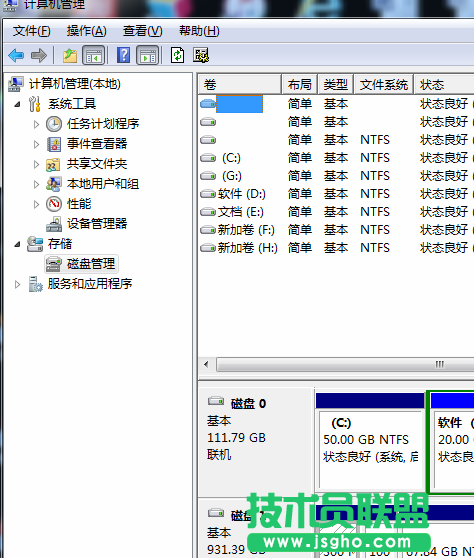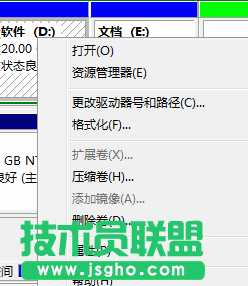技术员联盟图解:通过磁盘管理能够进行哪些操作?
来源:技术员联盟┆发布时间:2017-12-02 19:13┆点击:
磁盘管理能够进行哪些操作呢?下面
技术员联盟小编就来为大家通过实例、图解,来进行分析,希望对各位
技术员联盟用户的系统使用有所帮助。
首先,如何打开磁盘管理功能呢?
实际上,可以通过命令快速打开,但是,这里我们选择最适合所有用户的方法,那就是:
如上图,在桌面上找到“计算机”图标,然后右键单击计算机图标,在弹出的计算机图标右键菜单中,选择“管理”,当然,此时您需要管理员权限才能够打开之,之后,您会到达“计算机管理”的界面。
在“计算机管理”界面中,您可以看到左侧有一个磁盘管理的功能,点击磁盘管理:
如上图,在磁盘管理点击之后,户在右侧弹出磁盘的各种信息,这时候,就已经到达磁盘管理的最终界面了。
在这里,我们能够做什么呢?
如上图,可以右键某个分区,度其进行管理,包括格式化,以及压缩卷、删除卷,还可以查看其属性,不过,扩展卷也可以,但是,必须要保证扩展卷的左侧或右侧,有空余的、已经格式化并删除掉的空余的磁盘空间,才能够进行扩展,提高可用磁盘空间的大小。
如果您希望深度管理磁盘空间的话,也可以通过其他方法来实现,比如使用磁盘管理软件,但
win7 64位ghost下载并安装之后,系统自带的磁盘管理功能,已经足够平时使用。
本文链接:
http://www.jsgho.net/help/win7/19572.html